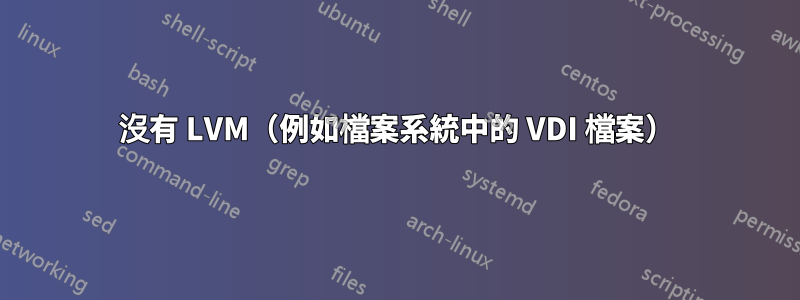
對於 Linux 安裝,如何將兩個 SSD 分割區到 LVM 中?我有一個 1TB 三星 SSD,然後顯示卡插槽中有一個 480GB NVMe SSD。我希望能夠選擇某些程式安裝到 480GB NVMe 上,以便它們以最大速度運行,因為讀寫速度會更高。例如,如果我安裝 VirtualBox,我希望將其安裝在 NVMe 上以獲得最佳效能。
我是否應該將我的主分割區配置為位於 NVMe 上並在家中安裝我希望獲得最佳效能的東西?我應該/opt在 NVMe 上建立分割區嗎?我該怎麼做呢?
答案1
對於工作站來說,這取決於個人喜好。我可能會建立一個 /srv 目錄,然後在那裡掛載 NVMe 的檔案系統。 /opt 通常不適用於 R/W 儲存。 Virtualbox 的效能並不取決於應用程式二進位檔案的安裝位置,而是取決於磁碟映像的儲存位置,例如 NVMe 磁碟機上的一個好地方。
LVM 對於單一檔案系統磁碟來說並沒有真正的意義。它根本不支援檔案系統,因此如果將它們合併到單一磁碟區組 (VG) 中,則必須將單獨的邏輯磁碟區 (LV) 放置在特定的實體磁碟區 (PV) 上。在儲存虛擬機器映像等簡單用例中,我建議不要這樣做,因為除非您對虛擬機器進行磁碟直通,否則它不會為您帶來顯著的優勢。這管理起來要麻煩得多,因為您現在必須手動為每個虛擬機分配 LV,然後手動創建磁碟直通 VMDK,如果您想在 NVMe 上存儲其他文件系統數據,則需要為其創建一個 LV也。
此答案假設您已安裝至 SSD 並且僅使用 NVMe 磁碟進行高速儲存。如果沒有,大多數安裝程式將允許您根據需要建立任意分割區和安裝點。
沒有 LVM(例如檔案系統中的 VDI 檔案)
1.建立分割區並格式化
您可以使用gparted圖形方式執行此操作。選擇要修改的設備,然後運行Device -> Create Partition Table,然後運行Partition -> New,最後運行Partition -> Format。預設值可能適合這些操作中的每一個。記住您在上一個步驟中選擇的檔案系統類型。
2. 使用安裝位置更新 fstab
使用blkid或lsblk --fs取得新檔案系統的 UUID 號碼。以 root 身份,在 nano 等編輯器中開啟 /etc/fstab 並新增如下行
UUID=abcdef00-0000-0000-0000-000000000000 /srv ext4 defaults 0 2
將 uuid 替換為檔案系統中的 uuid。不要在這裡使用引號。檔案系統類型應從 ext4 變更為您在 gparted 中選擇的類型。
測試安裝檔案系統。
sudo mount /srv
df -h
不要提供額外的選項,mount因為這些應該從您的 fstab 變更中偵測到。如果需要提供選項,則 fstab 錯誤,需要編輯。如果成功,df應顯示您的 NVMe 裝置已安裝在 /srv。 /srv 現在將在啟動時自動安裝。
Digitalocean有詳細的使用命令列工具建立和格式化分割區的指南。
現在,當您在 vbox 中建立虛擬磁碟時,請將它們放置在 /srv 的某個子目錄中。您可能需要更改目錄的權限才能使其正常工作(例如,sudo chown $(whoami) /srv將所有者更改為您自己)。
LVM(例如 VMDK 磁碟直通)
1、按照上面的方法分割區,但不要格式化
抵制使用未分割磁碟的衝動。當它沒有分區資訊時,以後更容易犯錯。
這不是絕對必要的,但您可以將磁碟區類型設定為 Linux LVM。
2. 建立卷宗組
使用上面的裝置執行 vgcreate 來初始化新的磁碟區組。
sudo vgcreate nvme /dev/sdb1
將 /dev/sdb1 替換為上面建立的對應分割區。
3.創建磁碟透傳的LV
如果要為名為 vm1 的新虛擬機器建立 30GiB 卷,請執行 lvcreate
sudo lvcreate -L30G -Cy -n vm1 nvme
現在使用 vboxmanage 建立 VMDK 檔案以用作磁碟
sudo VBoxManage internalcommands createrawvmdk -filename $HOME/vm1.vmdx -rawdisk /dev/mapper/nvme-vm1
LVM 的裝置映射器名稱的格式為 [vg name]-[lv name],因此如果您變更了上面的任何一個,請在此處進行適當的變更。
此時,您可能想要使用 udev 變更此 LV 的裝置權限。
有一個system-config-lvm用於圖形化管理 LVM 的工具,但據我所知,沒有用於創建 VMDK 磁碟直通文件的圖形工具,並且 VBoxManage gui 無法為您執行步驟 3。


